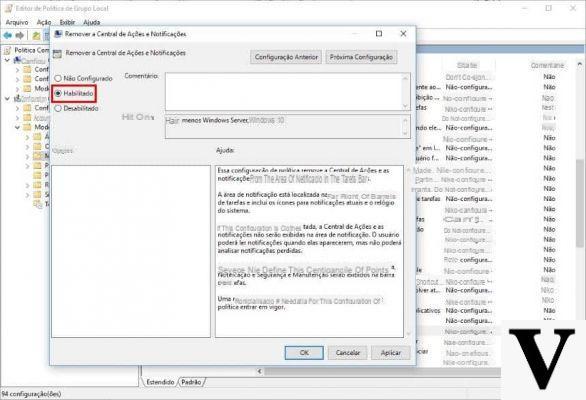
Con la Actualización de aniversario, entre otras cosas, Microsoft también ha mejorado el centro de notificaciones de Windows 10 para hacerlo más útil incluso para aquellos que usan dispositivos no táctiles.
Información preliminar
Siempre recomendamos hacer una instalación a través de uno Licencia 100% genuina y original, esto es para evitar la pérdida de datos o ataques de piratas informáticos. Somos conscientes de que adquirir una licencia en la tienda de Microsoft tiene un coste elevado. Para ello, hemos seleccionado para usted Mr Key Shop, un sitio confiable con asistencia gratuita especializada en en tu idioma, pagos seguros y envío en segundos por correo electrónico. Puede verificar la confiabilidad de este sitio leyendo las muchas críticas verificadas positivas. Las licencias de Windows 10 están disponibles en esta tienda a precios muy ventajosos. Además, si desea actualizar a las últimas versiones de los sistemas operativos Windows, también puede comprar la actualización a Windows 11. Le recordamos que si tiene una versión original de Windows 10, la actualización al nuevo sistema operativo Windows 11 se libre. También en la tienda puedes comprar las distintas versiones de los sistemas operativos Windows, paquetes de Office y los mejores antivirus del mercado.
Sin embargo, puede suceder, un poco por costumbre, que este centro de notificaciones sea incluso tan ignorado que sea completamente inútil; o, por qué no, que su icono sea molesto porque ocupa espacio en la pantalla.
Pues en esta guía tocaremos ambos puntos: de hecho explicaremos ambos cómo ocultar el icono del centro de notificaciones en Windows 10 dejando su funcionalidad sin cambios, ya sea cómo deshabilitar el centro de notificaciones en Windows 10 y posiblemente también deshacerse de las notificaciones del sistema.
Antes de continuar, le advertimos que el primero es un procedimiento seguro y no invasivo proporcionado por el sistema operativo; el segundo, por otro lado, requiere cambios en el registro y podría dar problemas en el futuro en caso de actualizaciones.
Ocultar el icono del centro de notificaciones en Windows 10
Esta es una solución adecuada para quien no usa mucha funcionalidad y tiene un dispositivo con Windows 10 que se puede usar con un mouse y un teclado. De hecho iremos a elimine el icono de la bandeja del sistema ganando algo de espacio sin embargo, sin deshabilitar completamente el centro de notificaciones.
La operación es completamente reversible y no requiere cambios de registro. Las aplicaciones seguirán mostrando las notificaciones de acuerdo con la configuración elegida.
El centro de notificaciones todavía se puede llamar en cualquier momento utilizando la combinación de teclas GANAR + A.
Para ocultar el icono del centro de notificaciones en Windows 10, haga clic derecho o toque largo en un espacio vacío en la barra de tareas y, a partir de ahí, seleccionar ajustes. Alternativamente, vaya a Inicio> Configuración> Personalización> Barra de tareas.
Desplácese hacia abajo hasta encontrar el enlace "Habilitar o deshabilitar los iconos del sistema" y haga clic o toque en él.
Busque la entrada en la lista Centro de notificaciones y mueva el interruptor correspondiente a "Desactivado": el icono del centro de notificaciones desaparecerá inmediatamente.
Simplemente vuelva a colocar el interruptor en "Encendido" para mostrar el icono nuevamente.
Deshabilitar el Centro de notificaciones en Windows 10
Aquellos que no utilicen el centro de notificaciones en absoluto (ni las notificaciones, y mucho menos los conmutadores rápidos) podrán optar por esta posibilidad, eliminando efectivamente el centro de notificaciones de Windows 10.
Si bien es reversible, este es un cambio más invasivo que involucra al registro y podría, en algún momento, eventualmente causarle problemas con futuras actualizaciones.
Por lo tanto, le recomendamos que realice una copia de seguridad completa del registro y un punto de restauración antes de continuar.
En este punto, puede seguir nuestra guía anterior sobre cómo deshabilitar el centro de notificaciones en Windows 10 e, se están construyendo, son cómo deshabilitar completamente las notificaciones del sistema en Windows 10 (que permanecerá activo incluso después de que se desactive el centro de notificaciones).
¿Dudas o problemas? Te ayudamos
Recuerde suscribirse a nuestro canal de Youtube para videos y otras reseñas. Si quieres estar al día, suscríbete a nuestro canal de Telegram y síguenos en Instagram. Si desea recibir soporte para cualquier pregunta o problema, únase a nuestra comunidad de Facebook o contáctenos en Instagram. ¡No olvides que también hemos creado un buscador lleno de cupones exclusivos y las mejores promociones de la web!


























